순위를 높이는 11포인트 WordPress SEO 감사 체크리스트
게시 됨: 2021-10-11검색 엔진 순위를 높이고 더 많은 트래픽을 얻을 수 있도록 WordPress 웹 사이트의 SEO 감사를 수행하시겠습니까?
무엇이 작동하고 무엇이 작동하지 않는지 모르는 경우 검색 엔진 최적화가 까다로울 수 있습니다. SEO 감사를 수행하여 사이트를 분석하고 개선 기회를 찾고 중요한 문제를 해결할 수 있습니다.
이 기사에서는 순위를 높이기 위해 WordPress SEO 감사 체크리스트를 살펴보겠습니다.
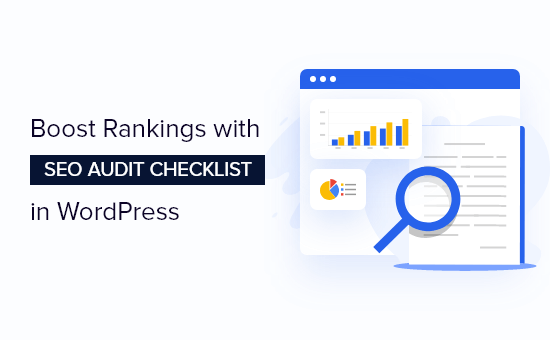
SEO 감사란 무엇입니까?
검색 엔진에 맞게 WordPress 웹사이트를 최적화하는 것은 더 많은 방문자를 유치하고 잠재고객을 늘리는 데 중요합니다. 그러나 많은 비즈니스 소유자는 SEO 전략이 효과가 있는지 여부를 모릅니다.
여기에서 SEO 감사가 유용합니다. 귀하의 웹사이트가 검색 결과에서 더 나은 순위를 차지하도록 적절하게 최적화되어 있는지 확인하는 과정입니다.
SEO 감사를 수행하면 검색 엔진 결과에서 더 높은 순위를 차지하지 못하게 할 수 있는 WordPress 웹사이트의 중요한 문제를 발견할 수도 있습니다.
그런 다음 감사 결과를 기반으로 WordPress SEO 전략을 조정하고 문제를 해결하며 사이트를 최적화할 수 있습니다.
WordPress에서 SEO 감사를 수행하는 방법
시장에는 WordPress 웹사이트를 감사하는 데 도움이 되는 많은 SEO 도구가 있습니다. 그러나 이들 모두가 WordPress 내에서 감사를 수행할 수 있는 것은 아니므로 사이트를 떠날 필요가 없습니다.
WordPress 웹사이트의 SEO 감사를 수행하려면 AIOSEO(All in One SEO) WordPress 플러그인을 사용하는 것이 좋습니다.
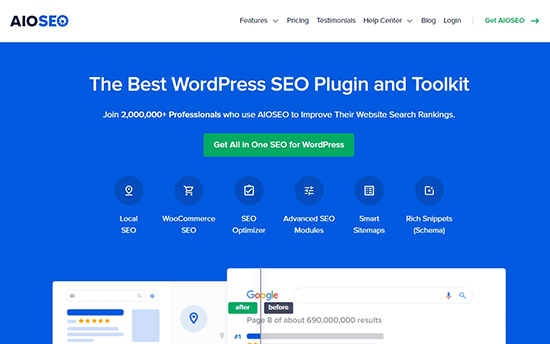
WordPress용 최고의 SEO 플러그인이며 기술 지식 없이도 검색 엔진에 맞게 사이트를 최적화할 수 있습니다.
플러그인은 WordPress 대시보드에서 완전한 웹사이트 SEO 감사를 수행할 수 있는 SEO 분석 도구를 제공합니다. 사이트를 모니터링하고 중요한 문제를 강조 표시한 다음 실행 가능한 통찰력을 제공하여 유기적 트래픽 및 키워드 순위를 높이는 데 도움이 됩니다.
AIOSEO 무료 버전에서 SEO 분석 도구를 받을 수 있습니다. 리디렉션 관리자, 스키마 마크업, 로컬 SEO, 강력한 사이트맵 도구 등과 같은 고급 기능을 제공하는 AIOSEO의 프리미엄 버전도 있습니다.
먼저 AIOSEO 플러그인을 설치하고 활성화해야 합니다. 자세한 내용은 WordPress 플러그인 설치 방법에 대한 가이드를 참조하세요.
플러그인이 활성화되면 WordPress 대시보드 에서 올인원 SEO » SEO 분석 으로 이동할 수 있습니다.
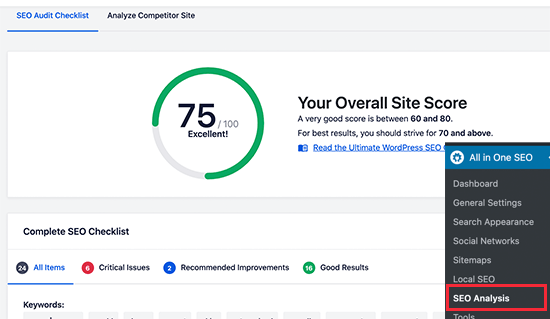
그런 다음 SEO 감사 체크리스트 탭에서 전체 사이트 점수와 전체 SEO 체크리스트를 볼 수 있습니다. 70점 이상은 좋은 것으로 귀하의 사이트가 검색 엔진에 잘 최적화되어 있음을 의미합니다.
AIOSEO는 다양한 매개변수로 웹사이트를 확인합니다. 그런 다음 SEO에 피해를 줄 수 있는 사이트의 중요한 문제를 강조 표시하고 순위 향상을 위한 제안을 제공합니다.
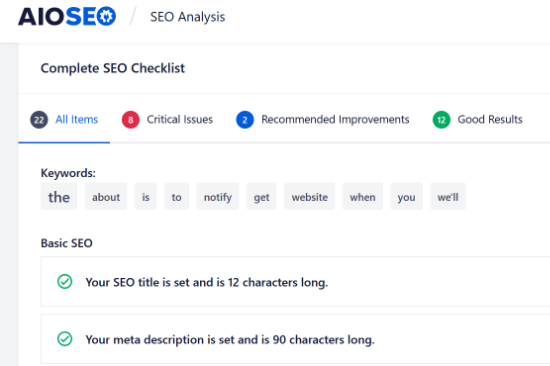
AIOSEO는 사이트를 지속적으로 모니터링하는 데 사용할 수 있는 훌륭한 도구이므로 순위와 트래픽에 피해를 줄 수 있는 큰 SEO 문제를 인지하고 있습니다.
그 외에도 사이트의 모든 것이 예상대로 작동하는지 확인하기 위해 1년에 한두 번 자체 SEO 감사를 수행하는 것이 현명합니다.
아래의 SEO 감사 체크리스트는 갑작스러운 트래픽 감소 문제를 해결하는 데 도움이 될 수 있으므로 문제를 해결하고 순위를 복구할 수 있습니다.
즉, WordPress 블로그에 대한 SEO 감사 체크리스트를 살펴보겠습니다.
1. 귀하의 웹사이트가 검색 엔진에 표시되는지 확인
WordPress SEO 감사를 수행할 때 먼저 귀하의 웹사이트가 Google 및 Bing과 같은 검색 엔진에 표시되는지 확인해야 합니다.
WordPress에는 검색 엔진이 웹사이트를 크롤링하지 못하도록 하는 기본 제공 옵션이 있습니다. 해당 옵션을 활성화한 경우 Google 또는 기타 검색 엔진은 검색 결과에 귀하의 사이트를 나열하지 않습니다.
설정을 보려면 WordPress 대시보드에서 설정 » 읽기 로 이동할 수 있습니다. 그런 다음 '검색 엔진 가시성 옵션이 선택되어 있지 않은지 확인하십시오.

활성화된 경우 '검색 엔진이 이 사이트의 색인을 생성하지 못하도록 차단' 옵션을 선택 취소하고 '변경 사항 저장' 버튼을 클릭하십시오.
Google에서 site:example.com 을 검색하여 사이트가 Google에서 색인 생성되었는지 확인할 수 있습니다. "example.com"을 자신의 도메인으로 바꾸면 됩니다.
방금 사이트를 시작했거나 최근에 위의 설정을 변경한 경우 색인이 생성되는 데 며칠이 걸릴 수 있습니다. 새 콘텐츠의 색인을 더 빠르게 생성하는 방법에 대한 가이드도 볼 수 있습니다.
2. 사이트에서 HTTPS를 사용 중인지 확인
다음 SEO 감사 체크리스트 항목은 웹사이트에 SSL 인증서가 있는지 확인하는 것입니다. SSL 인증서는 사용자의 브라우저와 웹사이트 서버 간의 연결을 암호화합니다.
Google 및 기타 검색 엔진은 여전히 HTTP를 사용하는 사이트보다 HTTPS를 사용하는 보안 웹 사이트에 우선 순위를 부여합니다.
브라우저의 검색 창에서 자물쇠 표시를 찾아 사이트가 안전한지 확인할 수 있습니다.
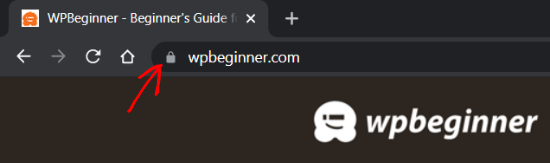
SSL 인증서가 없는 경우 WordPress 사이트에 대한 무료 SSL 인증서를 얻는 방법과 사이트를 HTTP에서 HTTPS로 이동하는 방법에 대한 가이드를 참조하세요.
3. 모든 버전의 URL이 동일한 사이트로 연결되는지 확인
이제 www 및 www가 없는 버전 또는 URL의 HTTP 및 HTTPS 버전이 동일한 웹사이트로 리디렉션되는지 확인해야 합니다.
예를 들어 누군가 브라우저에 https://www.example.com, https://example.com, http://www.example.com 또는 http://example.com을 입력하면 다음과 같이 표시되어야 합니다. 같은 웹사이트.
설정 » 일반 으로 이동하여 기본 WordPress URL을 확인한 다음 'WordPress 주소(URL)' 및 '사이트 주소(URL)' 필드에서 주소를 확인할 수 있습니다.
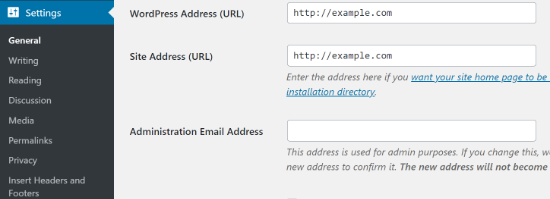
사이트 URL의 다른 버전이 동일한 위치로 리디렉션되지 않는 경우 Google은 두 URL을 별도의 웹사이트로 간주합니다.
결과적으로 색인을 생성하는 동안 어떤 URL의 우선 순위를 지정할지 알 수 없으며 중복 콘텐츠 문제가 발생할 수 있습니다.
AIOSEO를 사용하는 경우 사이트 헤더에 적절한 표준 URL을 자동으로 설정하여 Google에 사용자의 기본 설정을 알리고 문제를 방지합니다.
4. XML Sitemap으로 색인 생성 개선
다음으로 확인할 사항은 XML 사이트맵이 있는지와 검색 엔진에 제출되었는지 여부입니다.
XML 사이트맵은 검색 엔진이 웹사이트 페이지를 쉽게 찾고 색인을 생성하는 데 도움이 됩니다. 또한 웹사이트 소유자는 웹사이트에서 가장 중요한 페이지에 대해 검색 엔진에 알릴 수 있습니다.
사이트맵이 있다고 해서 검색 엔진 순위가 즉시 높아지는 것은 아니지만 검색 엔진이 웹사이트를 더 잘 크롤링하는 데 도움이 됩니다.
예를 들어 새 웹사이트를 시작한다고 가정해 보겠습니다. 이 경우 사이트맵은 처음에는 백링크가 많지 않기 때문에 Google이나 Bing이 웹사이트에서 새로운 콘텐츠를 빠르게 찾는 데 도움이 됩니다.
사이트맵을 만들려면 AIOSEO WordPress 플러그인을 사용할 수 있습니다. WordPress 대시보드에서 All in One SEO » Sitemaps 로 이동하여 '일반 Sitemap' 탭으로 이동하기만 하면 됩니다.
그런 다음 '사이트맵 사용' 토글이 켜져 있는지 확인합니다.
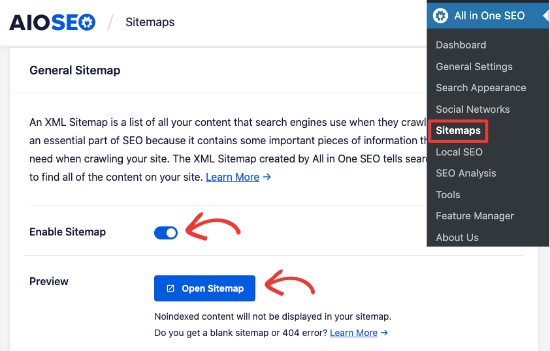
사이트맵을 미리 보고 WordPress 플러그인에서 제공하는 다양한 옵션을 사용하여 사이트맵을 편집할 수도 있습니다. 그 외에도 플러그인을 사용하면 WordPress 사이트에 대한 비디오, 뉴스 및 RSS 사이트맵을 만들 수 있습니다.
사이트맵이 생성되면 Google 및 Bing과 같은 다른 검색 엔진에 제출할 수 있습니다. 자세한 내용은 WordPress에서 사이트맵을 만드는 방법에 대한 가이드를 확인하세요.
5. 웹사이트에서 깨진 링크 찾기 및 수정
링크가 끊어진 링크 또는 데드 링크는 링크가 해당 URL에 더 이상 존재하지 않는 페이지로 이동할 때 발생합니다. 이러한 경우 끊어진 링크를 클릭하면 404 찾을 수 없음 오류가 표시됩니다.
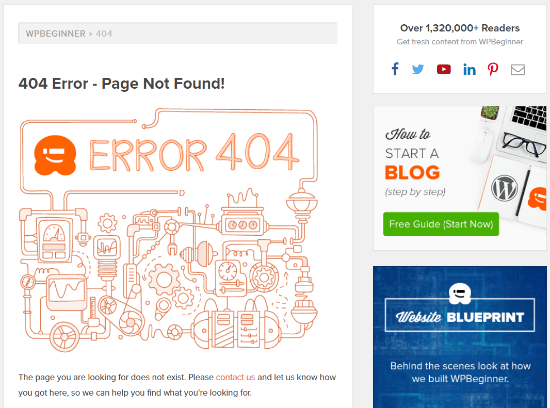
404 오류가 표시되는 일반적인 이유는 WordPress 사이트가 새 도메인으로 이동되었거나 페이지가 삭제되었거나 새 위치로 이동되었기 때문입니다.
깨진 링크가 많으면 사이트의 SEO에 좋지 않을 수 있습니다. 검색 엔진과 웹사이트 사용자가 원하는 페이지를 찾지 못하기 때문에 키워드 순위와 사용자 경험에 부정적인 영향을 미칠 수 있습니다.
그렇기 때문에 SEO 감사를 수행할 때 죽은 링크를 찾아 수정하는 것이 중요합니다.
깨진 링크를 찾으려면 MonsterInsights를 사용하는 것이 좋습니다. WordPress를 위한 최고의 분석 솔루션이며 Google Analytics에서 사이트의 404 오류를 자동으로 추적합니다.


MonsterInsights는 다른 깨진 링크 플러그인처럼 웹사이트 속도를 늦추지 않고 깨진 링크를 모니터링합니다.
웹사이트에서 깨진 링크를 발견하면 301 리디렉션을 설정하여 수정할 수 있습니다.
죽은 링크를 리디렉션하는 가장 쉬운 방법은 AIOSEO의 강력한 리디렉션 관리자를 사용하는 것입니다. 또한 웹사이트에 404 오류를 기록하고 리디렉션을 설정할 수 있습니다.

WordPress에서 깨진 링크를 찾고 수정하는 방법에 대한 전체 가이드를 확인할 수 있습니다.
6. 메타 태그가 누락되었는지 확인
메타 태그는 Google과 같은 검색 엔진이 페이지의 내용을 이해하고 관련 검색에 대해 순위를 매길 수 있도록 도와주는 HTML 코드의 스니펫입니다.
메타 태그에는 여러 유형이 있지만 가장 중요한 두 가지 태그는 제목 태그와 메타 설명입니다. 검색 엔진은 이 정보를 사용하여 페이지의 내용을 이해합니다.
일반적으로 제목 태그와 메타 설명이 검색 결과에 표시되지만 Google은 사용자가 검색하는 것과 같은 다양한 요인에 따라 텍스트를 변경할 수 있습니다.
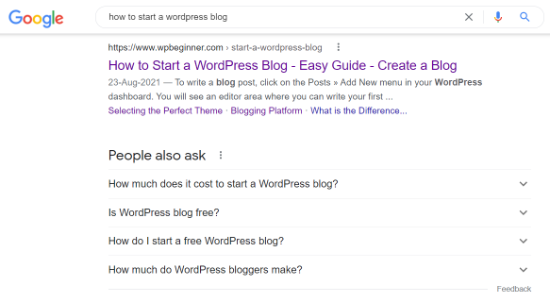
SEO 감사를 수행할 때 블로그 게시물이나 제품 페이지에서 메타 태그가 누락되지 않았는지 확인해야 합니다.
제목은 사람들이 검색 엔진 페이지 결과에서 가장 먼저 읽고 링크를 클릭할지 여부를 결정하기 때문입니다.
마찬가지로 메타 설명은 검색 엔진 페이지 결과의 게시물 제목 및 URL 아래에 표시되는 짧은 텍스트입니다. 검색 엔진과 사용자에게 기사를 설명하는 데 도움이 됩니다.
AIOSEO를 사용하여 블로그 게시물이나 랜딩 페이지에 메타 태그를 추가할 수 있습니다. WordPress 편집기에서 'AIOSEO 설정' 메타 상자까지 아래로 스크롤하고 제목과 설명을 추가하기만 하면 됩니다.
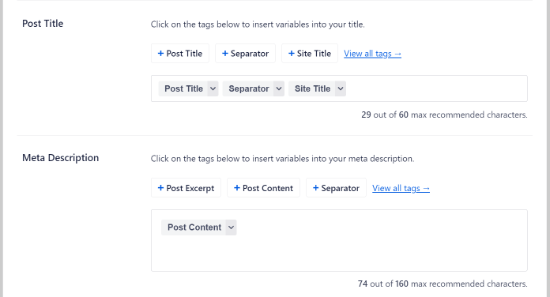
7. 내부 및 외부 링크가 있는지 확인
SEO 감사 중에 확인해야 할 다음 사항은 순위를 매기려는 페이지에 내부 및 외부 링크가 있는지 확인하는 것입니다.
내부 링크는 동일한 웹사이트에 있는 다른 페이지의 링크이고 외부 링크 또는 아웃바운드 링크는 다른 웹사이트에 대한 링크입니다. SEO 성공에 매우 중요하지만 많은 비즈니스 소유자가 그 중요성을 간과하고 있습니다.
검색 엔진은 다양한 링크를 따라 검색 결과에서 새 페이지를 찾고 색인을 생성합니다. 내부 및 외부 링크를 생성하면 검색 엔진 크롤러가 웹사이트에서 새로운 콘텐츠를 발견하고 순위를 쉽게 높일 수 있습니다.
뿐만 아니라 링크는 독자가 웹사이트를 탐색하거나 통계 및 기타 정보의 출처를 찾는 데 도움이 됩니다.
Semrush와 같은 SEO 도구를 사용하여 더 많은 내부 링크를 사용할 수 있는 페이지를 표시하는 사이트 감사를 실행할 수 있습니다.
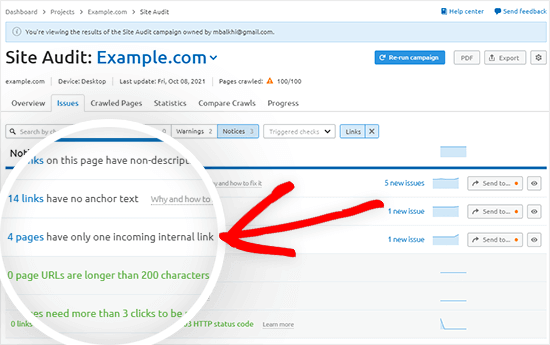
사이트에 링크를 추가하는 데 도움이 필요하면 WordPress에 링크를 추가하는 방법에 대한 가이드를 확인하세요.
8. 웹사이트 로딩 속도 측정
Google은 웹사이트 로딩 속도를 순위 요소로 사용합니다. SEO 감사를 수행할 때 웹사이트 속도를 저하시킬 수 있는 사항을 확인하는 것이 중요합니다.
먼저 웹사이트가 사용자에게 얼마나 빨리 로드되는지 알아야 합니다.
이미 MonsterInsights를 사용하고 있다면 WordPress 관리 영역 내에서 사이트 속도 보고서를 확인할 수 있습니다.
Google Analytics를 WordPress 웹사이트에 연결했으면 WordPress 대시보드에서 Insights » Reports 로 이동하여 '사이트 속도' 탭을 클릭하면 됩니다.

데스크톱 및 모바일에서 사이트 로드 시간에 대한 점수를 볼 수 있습니다. 그 외에도 보고서는 웹사이트의 속도를 측정하는 데 중요한 다양한 측정항목을 보여줍니다.
그런 다음 아래로 스크롤하면 MonsterInsights가 웹 사이트에서 목표로 삼아야 하는 권장 사항 및 벤치마크 목표를 제공한다는 것을 알 수 있습니다.
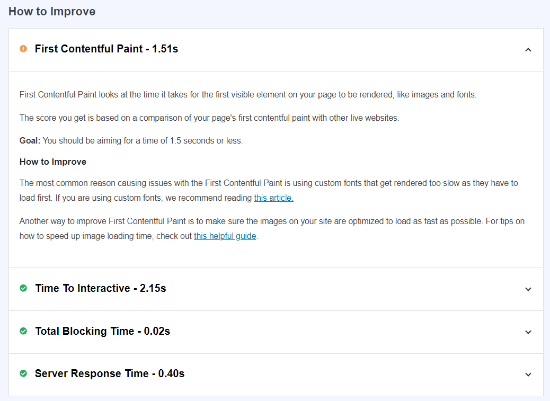
보고서를 사용하여 사이트를 감사하고 웹 페이지를 더 빨리 로드하는 방법을 찾을 수 있습니다. 예를 들어 캐싱 플러그인을 사용하여 서버 응답 시간을 개선하거나 CDN(콘텐츠 전송 네트워크)을 사용하여 웹사이트 속도를 높일 수 있습니다.
더 많은 팁을 보려면 사이트 속도 테스트를 실행하는 방법에 대한 가이드를 확인한 다음 WordPress 속도 및 성능을 향상시키기 위한 궁극적인 가이드를 참조하세요.
9. 귀하의 사이트가 모바일 반응형인지 확인하십시오
WordPress SEO 감사에서 확인해야 할 다음 항목은 웹사이트가 모바일 반응형인지 여부입니다.
Google은 색인 생성을 위해 데스크톱 대신 사이트의 모바일 버전을 사용합니다. 순위를 높이려면 웹사이트가 모바일을 지원해야 합니다.
웹사이트가 얼마나 모바일 친화적인지 알아보려면 Google의 모바일 친화성 테스트 도구를 사용할 수 있습니다. 사이트의 URL을 입력하고 'URL 테스트' 버튼을 클릭하기만 하면 됩니다.
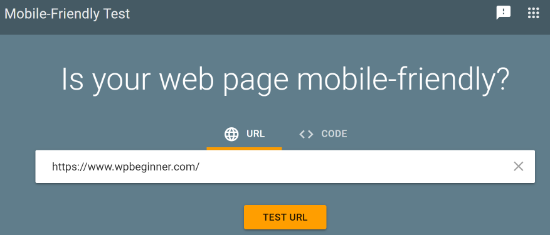
이제 도구가 웹사이트를 분석하고 사이트가 모바일 지원 여부에 관계없이 테스트 결과를 표시합니다.

웹사이트가 모바일에 최적화되어 있지 않은 경우 웹사이트 테마를 변경하고 반응형 WordPress 테마를 선택할 수 있습니다. 데이터나 트래픽을 잃지 않도록 WordPress 테마를 올바르게 변경하는 방법에 대한 가이드를 참조하세요.
10. 맬웨어 및 원치 않는 취약점 검색
SEO 감사를 수행하는 동안 확인해야 할 또 다른 필수 사항은 보안 위험을 스캔하는 것입니다. Google 세이프 브라우징이 웹사이트에 맬웨어나 원치 않는 소프트웨어에 대한 플래그를 지정하면 방문자에게 경고가 표시됩니다.
사람들이 귀하의 사이트를 방문하지 않기 때문에 SEO에 피해를 줄 수 있습니다. 귀하의 사이트에 멀웨어 및 유해한 프로그램이 포함되어 있기 때문에 Google은 또한 귀하의 순위를 낮춥니다.
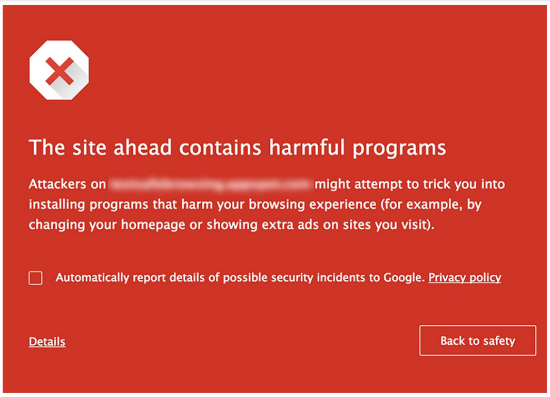
웹사이트에서 맬웨어 및 기타 의심스러운 파일을 제거하려면 WordPress 보안 스캐너가 필요합니다.
WPBeginner에서는 Sucuri를 최고의 WordPress 방화벽 및 보안 서비스로 사용합니다. 웹사이트에서 악성 코드, 맬웨어, 스팸 주입 및 기타 취약점이 있는지 확인하고 사이트를 정리하는 데 도움이 됩니다.
Sucuri는 또한 잠재적인 위협에 대해 24시간 사이트를 모니터링하고 의심스러운 활동, 해킹 시도, DDoS 공격 등을 차단합니다. 뿐만 아니라 서버 측 보호에도 도움이 됩니다.
Google 세이프 브라우징이 사이트를 안전하지 않은 것으로 표시하는 경우 WordPress에서 '이 사이트에는 유해한 프로그램이 포함되어 있습니다' 오류를 수정하는 방법에 대한 가이드를 확인하세요.
11. 트래픽 감소에 대한 키워드 순위 추적
마지막으로, SEO 감사를 수행할 때 키워드 순위를 추적하고 트래픽이 감소하는 경우에 대비하여 위치를 확인하는 것이 중요합니다.
키워드 순위를 주시하면 사람들이 웹사이트를 찾는 데 사용하는 검색어를 알 수 있을 뿐만 아니라 더 많은 트래픽을 얻을 수 있는 기회도 찾을 수 있습니다.
키워드 순위를 추적하려면 Google Search Console을 사용할 수 있습니다. 먼저 WordPress 사이트를 Google Search Console에 추가해야 합니다.
완료되면 Google Search Console 계정에 로그인하여 '실적' 보고서로 이동할 수 있습니다. 그런 다음 아래로 스크롤하여 사이트의 순위를 매기는 검색어를 확인합니다.
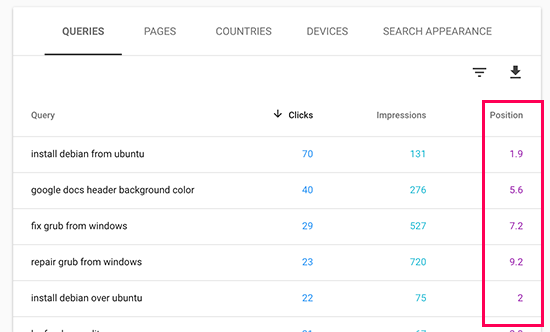
Google Search Console을 사용하는 것 외에도 Semrush와 같은 SEO 도구를 사용하여 키워드 순위를 추적할 수도 있습니다.
Semrush는 많은 전문 마케터와 SEO 전문가가 사용하는 인기 있는 키워드 순위 추적 도구입니다. '유기적 연구' 옵션에 사이트 URL을 입력하고 '검색' 버튼을 클릭하기만 하면 됩니다.
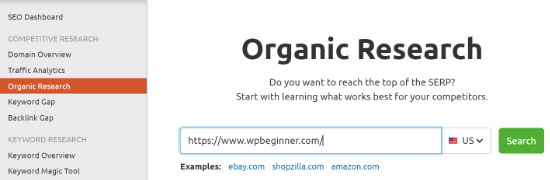
여기에서 상위 키워드를 보고, 해당 위치를 추적하고, 위치 변경을 모니터링할 수도 있습니다.
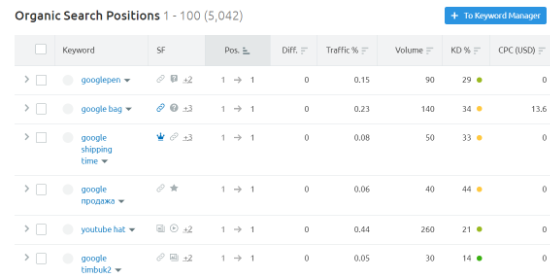
순위가 하락하는 경우 블로그 게시물을 SEO에 최적화하는 방법에 대한 가이드를 사용하여 트래픽과 순위를 복구할 수 있습니다.
이 기사가 체크리스트를 사용하여 WordPress SEO 감사를 수행하고 순위를 높이는 방법을 배우는 데 도움이 되었기를 바랍니다. 또한 최고의 이메일 마케팅 서비스에 대한 가이드와 최고의 키워드 연구 도구 비교를 확인하고 싶을 수도 있습니다.
이 기사가 마음에 들면 WordPress 비디오 자습서용 YouTube 채널을 구독하십시오. Twitter와 Facebook에서도 찾을 수 있습니다.
